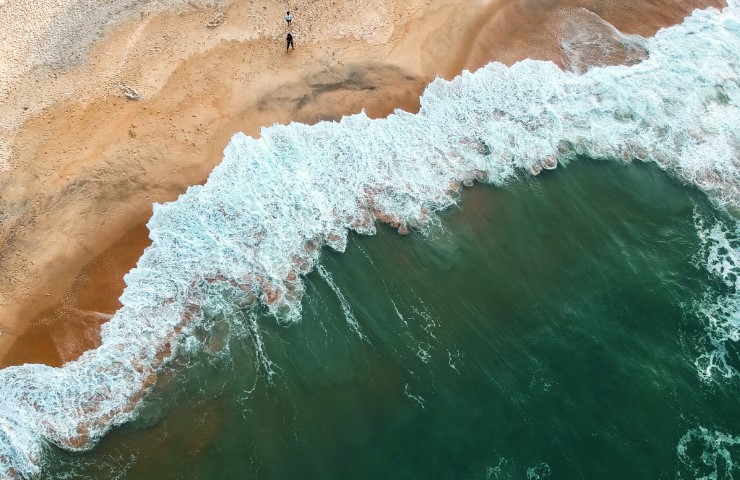Macos Configuration00 软件安装和基础配置
配置一台全新的 MacOs(M1)用于日常使用和编程开发,这里总结一下自己体验比较好的 APP 和开发工具。Let‘s Go
系统基础设置
调转 F 区功能:在涉及到开发的时候,F 区很多情况下就会派上用场,因此这里简单介绍一下:
- 系统设置里搜索”功能键”
- 在弹出页面中选择将 F 1 作为标准功能键勾选即可
触控板功能:特别是三指拖动功能一定要开启,用来拖放窗口和文件方便太多。
- 系统偏好设置 -> 触控板 -> 三指点按查询
- 系统偏好设置 -> 辅助功能 -> 指针控制-> 触控板选项 -> 三指拖动
访达设置:
首先在偏好设置中有以下的几个可以调整:
- 通用 -> 开启新访达窗口时打开
- 高级 -> 显示文件拓展名
- 边栏 -> 选择自己想要的边栏
接着是在显示选线卡中,可以勾选:“显示路径栏”、“‘显示状态栏’”

用 Raycast 替换 Spotlight
MacOS 中的 Spotlight 是一个很棒的设计,在某些程度上弥补了其资源管理器和应用设计上的缺陷,提高了很大的便利性(Windows 上可以基于 PowerToy 来补全该功能),但是许多第三方的 Spotlight 都比官方好用,这里我推荐免费的 raycast。
raycast 由于其插件支持的特性,能够玩出很多花样,同时其基本的功能也相当的强大,完全可以作为原生的上位替代,因此建议直接关闭原生。
- 系统设置中搜索 spotlight->键盘->键盘快捷键
- 聚焦->关闭
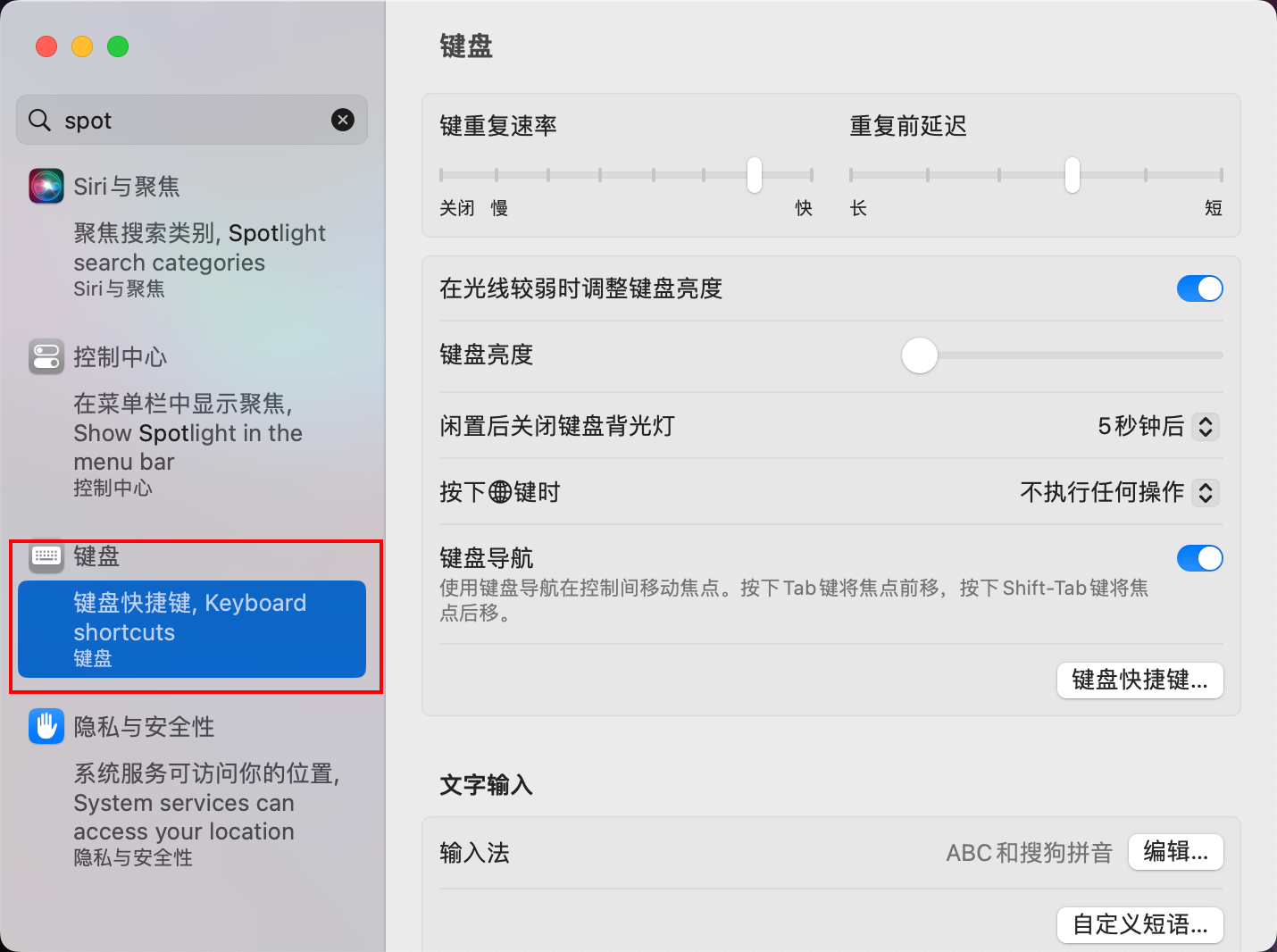
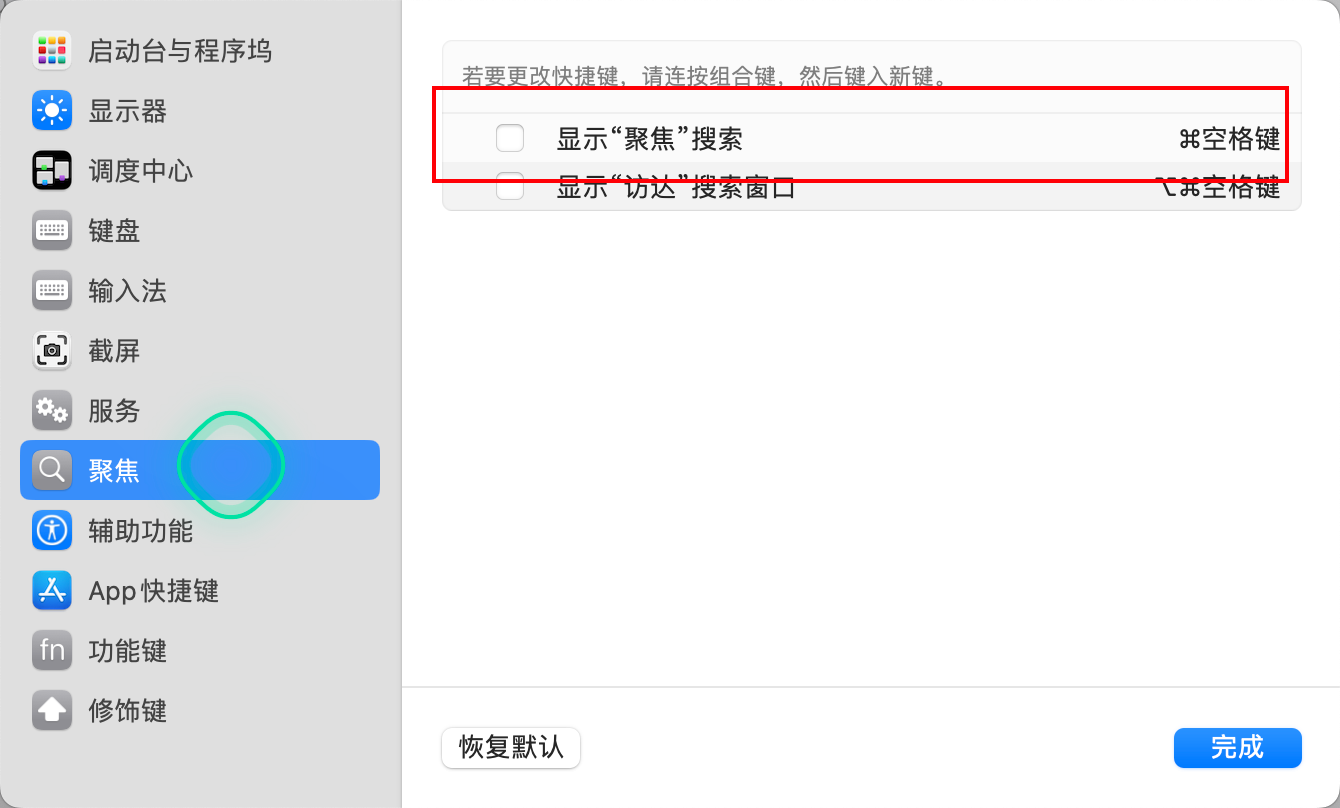
然后在 raycast 中将快捷键设置为 Command +SPC 即可,其也支持剪切板历史记录功能,因此后续没有推荐相关的应用了。
将 Edge 设置为默认浏览器
虽然原生的 safari 有着不错的颜值,但是从外观,性能,功能,以及多设备协同中,我个人还是比较推崇 Edge,认为其在大部分平台目前都是我的第一选择。
Edge -> 首选项 -> 默认浏览器 -> 设置为默认浏览器
选择自己喜欢的壁纸
这里可以选择动态的壁纸,也就是随着时间变化的类型,其实只是一种特殊的文件格式,使用其作为壁纸就能实现对应的效果,所以我们下载好对应的动态壁纸格式就行:
由于 Mac 本身过硬的屏幕质量,其他的最好4 k 及以上的壁纸,效果会更好,这里给出一些壁纸下载的链接:
软件安装和配置
首先来个省流总结图如下,个人必装的一些软件,大多都是无需什么配置开箱即用的,有一些需要个性化设置的后续可能会专门开文介绍下自己的方案。
| APP | Type | Desc | Recommend |
|---|---|---|---|
| Clash X | Proxy | 开发环境配置的时候有一个总没错 | 🔥🔥🔥 |
| Edge | Browser | 用微软账号同步多设备、OS;全面 | 🔥🔥🔥 |
| 搜狗输入法 | sys-Enhance | Macos 自带的实在是太难用了 | 🔥🔥🔥 |
| Snipaste | Screenshot | 截图,置顶, | 🔥 |
| Xnip | Screenshot | 滚动截图 | 🔥 |
| raycast | sys-Enhance | 替代原生的 Spotlight,插件支持,功能强大 | 🔥🔥🔥 |
| Rectangle | sys-Enhance | 窗口排列和贴靠 | 🔥🔥🔥 |
| AltTab | sys-Enhance | 支持 windows 的窗口切换,优化纯键盘体验 | 🔥🔥 |
| KaraBiner | external support | 外接键盘的控制和自定义和热键 | 🔥🔥 |
| BetterDisplay | external support | 外接显示器的全面控制 | 🔥🔥 |
| MOS | external support | 外接鼠标的 Smooth Scroll 支持 | 🔥🔥 |
| Hidden bar | beautify | 隐藏状态栏中不常用的 Icon | 🔥 |
| Top Notch | beautify | 全黑隐藏刘海 | 🔥 |
| CheatSheet | Tips | 长按 Command 提示各个应用的快捷键 | 🔥 |
上面介绍的这些应用大多都是基于日常使用来介绍的,都是免费的软件,因此只要在 appstore 和官方网站进行下载即可,放心使用;
开发和办公需求的一些软件可能会涉及到部分配置,因此会单独介绍(其中像 office、微信 这些基本都会装的常见软件就不再额外介绍。)
其他开发软件安装
| APP | Type | Desc | Recommend |
|---|---|---|---|
| VsCode | Editor(Code) | ∞ | 💯 |
| Xcode | Editor(Code) | ∞ | 💯 |
| Obsidian | Editor(Markdown) | W(Md), R(PDF), Manager | 💯 |
| Typora | Editor(Markdown) | Single Markdown File | 😀 |
| iterm 2 | Terminal Simulator | Best One in Mac | 💯 |
| HomeBrew | CLI | ∞ | 💯 |
| Beyond Compare | Compare | Not Free | 😀 |
| Office | Office | ∞ | 💯 |
| OneDrive | Sync | ∞ | 💯 |
开发环境搭建
| APPs | Type | Desc | IMG |
|---|---|---|---|
| KeyCastr | Video | Show Keyboard Input | |
| Cursor Pro | Video | Enhance and Hightlight Cursor | |
| Sidenote | Note | (Pay)like stickynote by in one side |
键位映射
inspired by @devaslife : karabiner-elements —cask;
安装完成后,我们需要在系统里面启用一大堆安全和隐私权限后,就可以开始键盘映射,可以在其中的网站找到一些映射方案,并导入自己的机器中。
- [ ] 找个时间来统一整理键盘映射
代理设置
- [x] 修改为取消代理和设置代理的 Bash 脚本,便于切换。
首先介绍代理的安装,配置好了代理方便访问 github、homebrew 等,方便我们对环境进行配置和软件下载。
系统代理我们使用ClashX Pro(Clash的Mac版本)进行配置,starlink推广警告。
Terminal的代理配置,vim ~/.zshrc or vim ~/.bashrc,添加下面这段,端口7890为默认,可到clash客户端中查看
1 | |
添加完成后,使用source ~/.zshrc 激活修改即可;
有时候由于切换设置或者取消使用Clash,需要取消代理
1 | |
可以简单的写一个代理设置的脚本来进行快速设置.
1 | |
Macos Configuration00 软件安装和基础配置